工具/原料:
系统版本:win7
品牌型号:联想 拯救者R9000P 2021
软件版本:小白三步装机版软件
方法/步骤:
下载小白三步装机版软件重装系统:
1、下载安装小白三步装机版软件并打开,选择win7系统,点击立即重装。

2、等待工具自动下载win7系统。
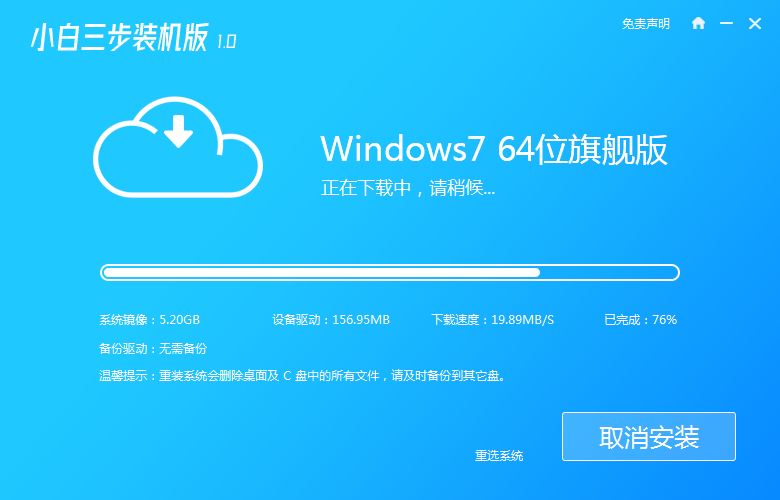
3、下载完成后直接进行在线重装 Windows 系统,如图所示。
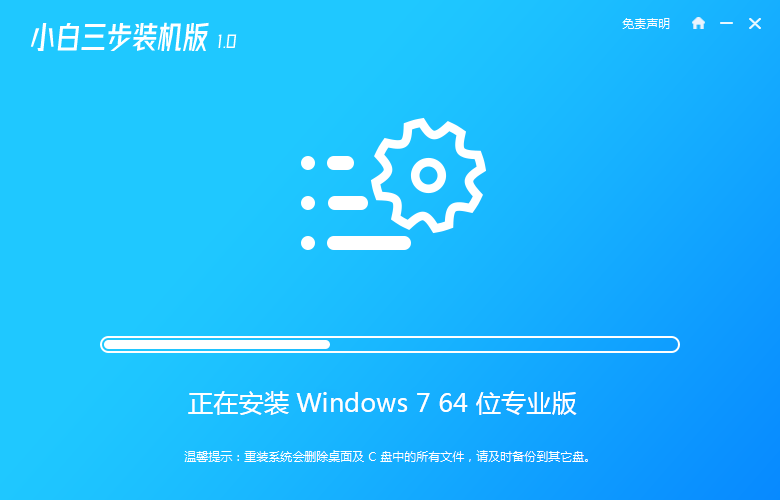
4、安装完成后,可以选择立即重启。
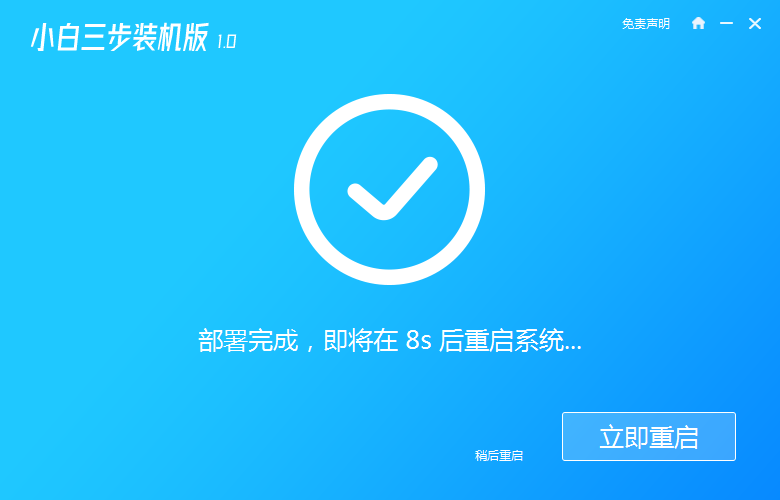
5、进入启动菜单,选择 第二项“XiaoBai PE-MSDN Online Install Mode ”菜单进入pe系统。
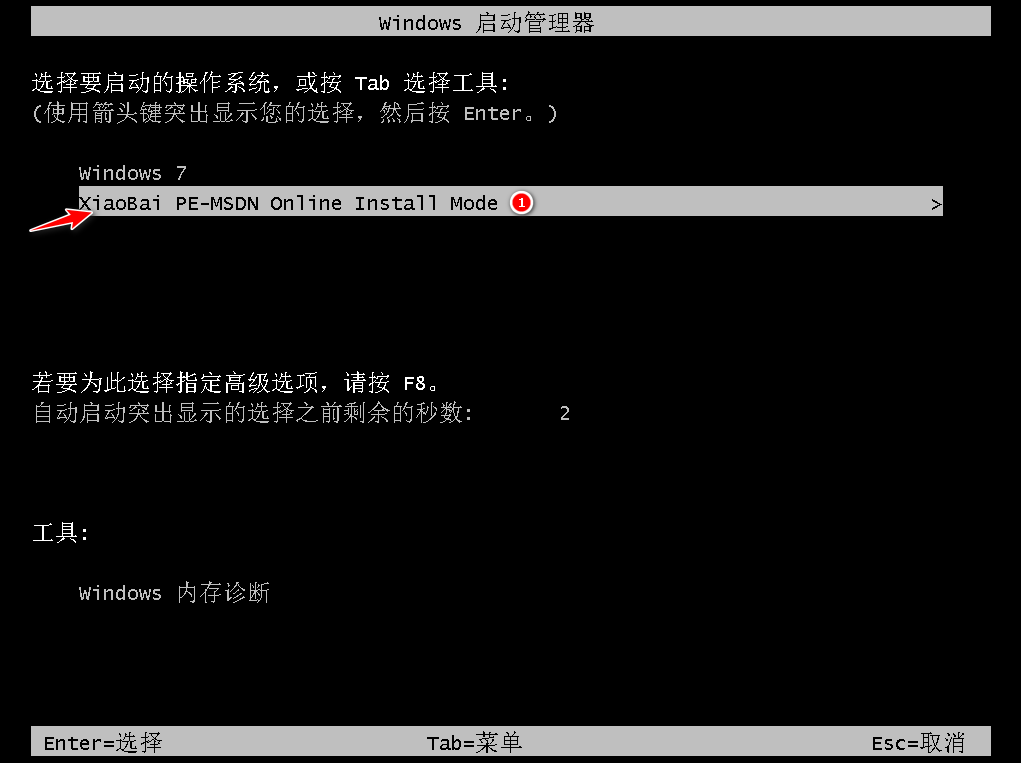
6、随后工具就会自动进行安装系统,根据提示操作即可。
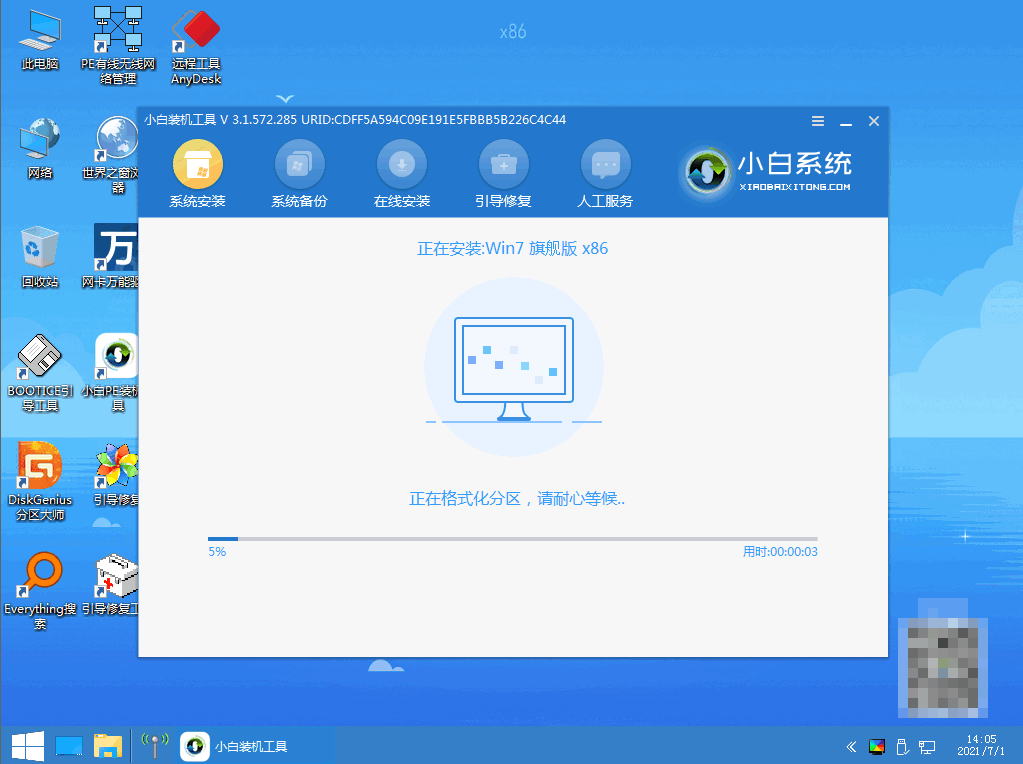
7、选择windows7,并回车进入。
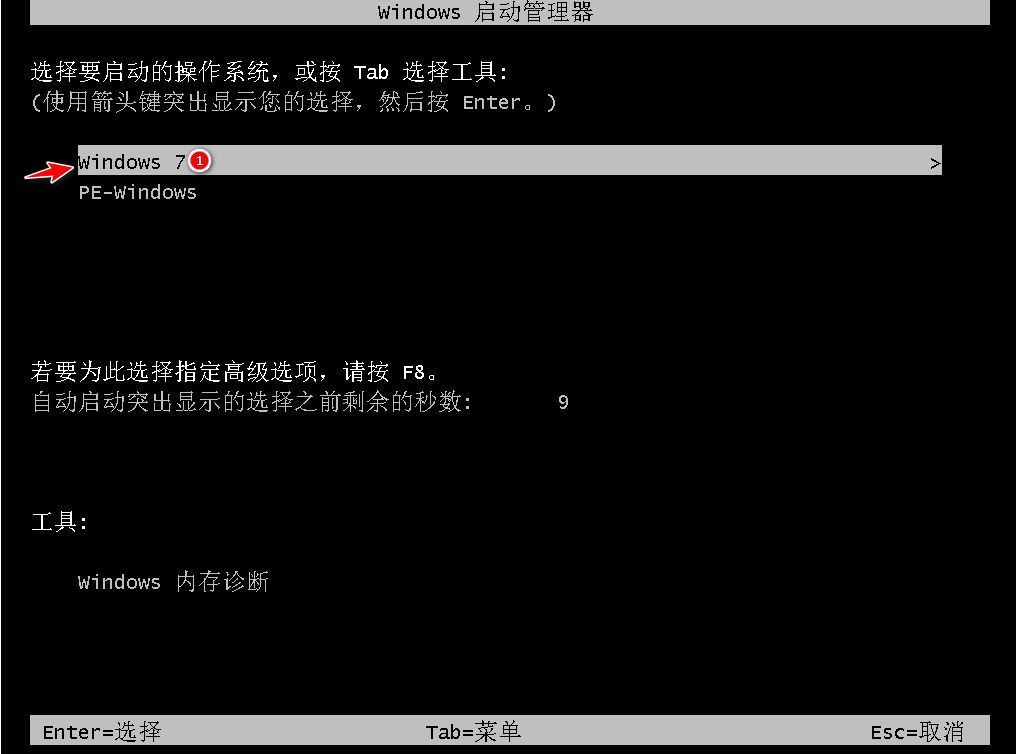
8、经过一段时间安装,期间可能会多次重启,Windows 7 系统就安装成功。
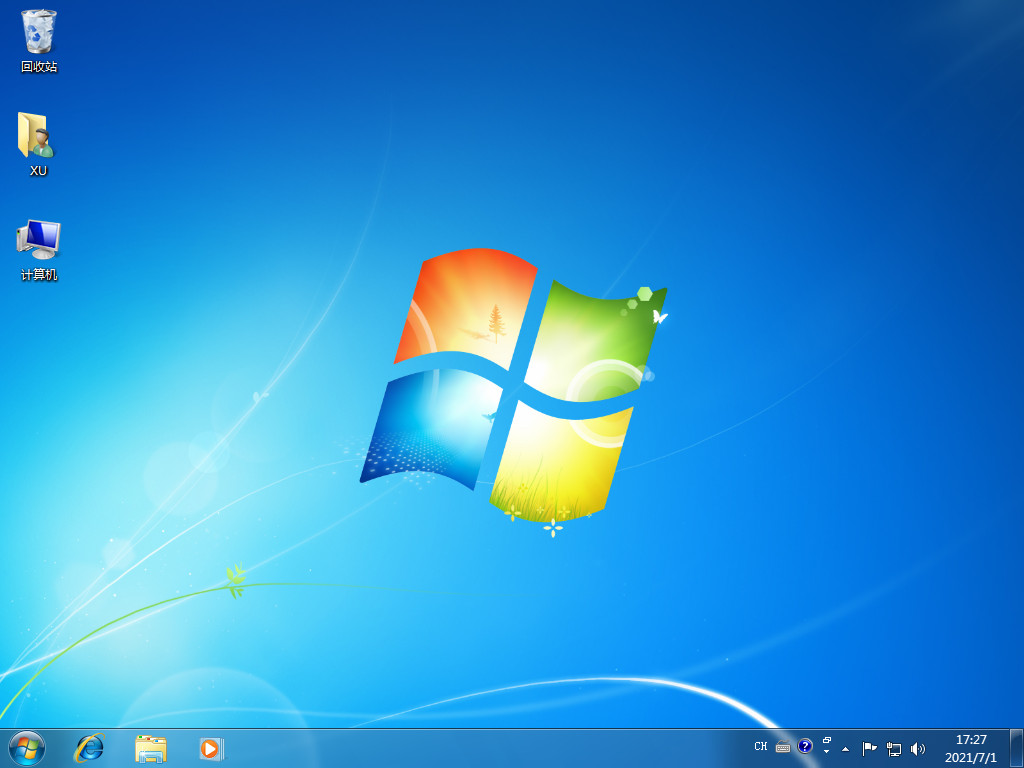
注意事项:
建议先关闭电脑上的杀毒软件,然后备份保存好系统盘的重要资料后再安装新系统。
总结:
以上就是笔记本怎么自己重装系统教程,遇到需要重新装系统的情况,大家可以动手尝试一下,希望对大家有所帮助。

大小:

大小:23.9M
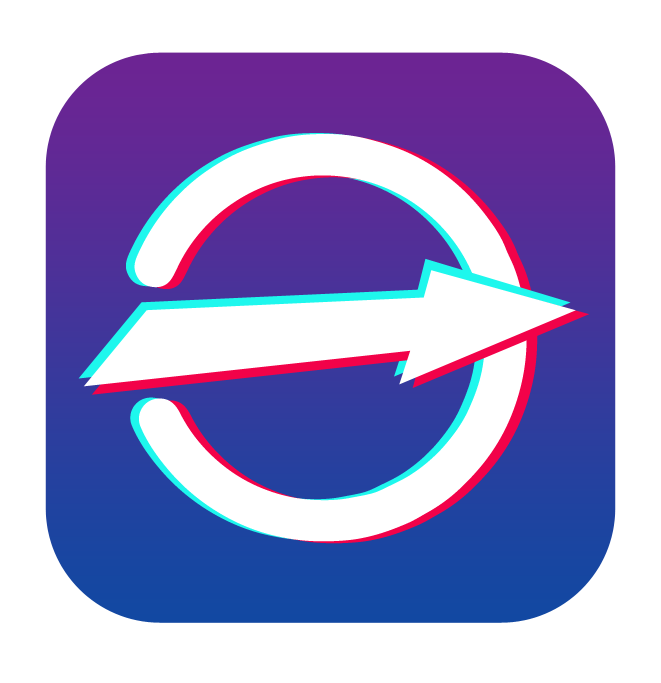
大小:69M

大小:7.9M

大小:63.7M